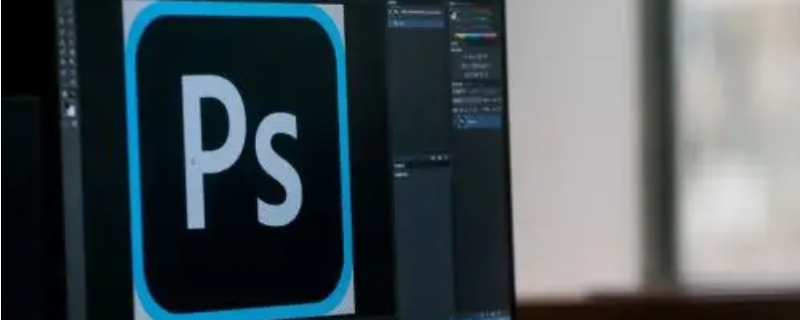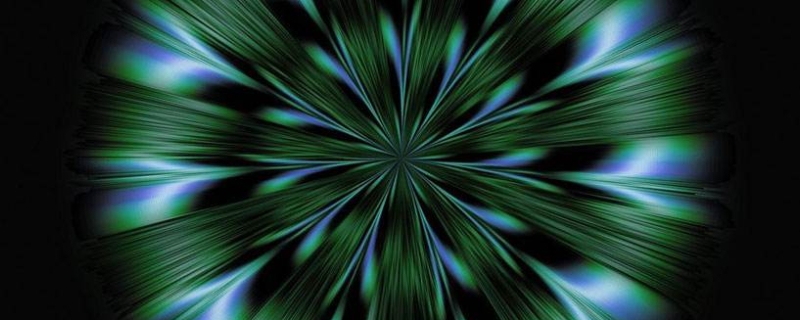选择需要进行变换的图层或对象,点击编辑菜单,选择自由变换,按住Shift键,拖动任意角或边缘控制点,即可缩放对象大小;按住Ctrl键(Windows系统)或Command键(Mac系统)同时拖动任意控制点,即可扭曲对象的形状,点击确认即可。
调整图像大小是最常见的图像处理工作流程之一,它允许您根据需要自定义图像的大小,而不会降低图像锐度。在 Photoshop 中,可以通过多种方式对对象进行缩放、变换和调整大小。下面介绍常用的几种方法。
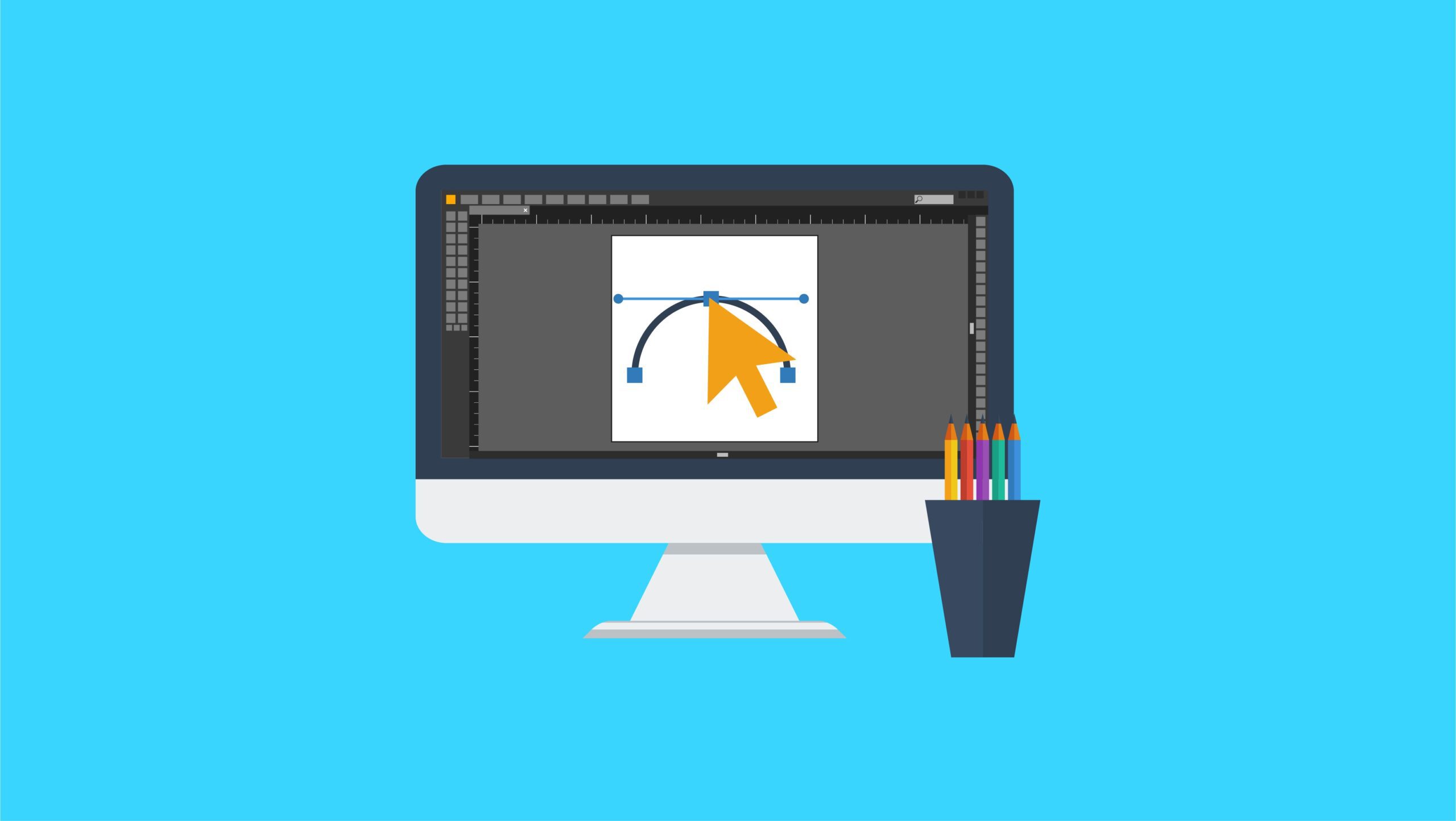
如何在 Photoshop 中调整图像大小
一、使用“自由变换”命令
1.选择需要进行变换的图层或对象。
2.点击“编辑”菜单,在下拉菜单中选择“自由变换”。
3.按住 Shift 键,拖动任意角或边缘的控制点,即可缩放对象的大小。
4.按住 Ctrl 键(Windows 系统)或 Command 键(Mac 系统)同时拖动任意控制点,即可扭曲对象的形状。
5.点击“确认”按钮或按下回车键,完成变换。
二、使用“变换”工具
选择需要进行变换的图层或对象。点击工具栏中的“变换”工具。在工具选项栏中,选择需要的变换类型,如缩放、旋转、扭曲、倾斜等。拖动控制点或者输入数值,调整对象的大小和形状。点击“确认”按钮或按下回车键,完成变换。
三、使用“缩放”命令
选择需要进行缩放的图层或对象。点击“编辑”菜单,在下拉菜单中选择“缩放”。在弹出的“缩放”对话框中,输入需要的缩放比例或像素数值。点击“确认”按钮或按下回车键,完成缩放。
四、使用“图像大小”命令
选择需要进行调整的图层或对象。点击“图像”菜单,在下拉菜单中选择“图像大小”。在弹出的“图像大小”对话框中,输入需要的宽度和高度数值。选择需要的单位,如像素、英寸、厘米等。勾选“保持纵横比”选项,保证图像不会失真。点击“确认”按钮或按下回车键,完成调整。
注意事项
在进行缩放、变换和调整大小的过程中,需要根据实际情况选择适当的方法,避免出现失真、拉伸等情况。同时,在调整图像大小时,如果需要放大图像,会导致像素的变形和失真,因此最好在最初绘制或选择图像时,就选定合适的大小和分辨率。